オンラインで画像をクリーンアップする方法
-

1. 写真をアップロードする
混乱オブジェクトが埋め込まれた画像をアップロードまたはドラッグします。
-
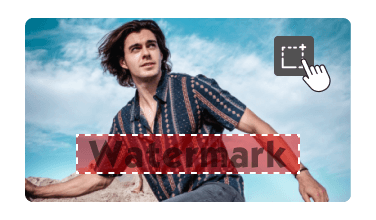
2. オブジェクトを選択する
削除したい人物、ロゴ、車、その他のオブジェクトを選択して、[消去] ボタンをクリックします。
-
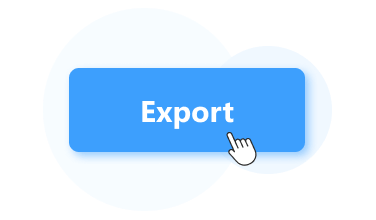
3.きれいな写真をエクスポートする
写真消しゴムが汚れを削除したら、[ダウンロード] ボタンをクリックします。
オンラインで写真を簡単にクリーンアップ
このオンライン画像オブジェクト リムーバーを使用すると、簡単に画像をクリーンアップできます。 オンライン ツールを使用すると、写真から人、テキスト、オブジェクトを簡単に削除できます。 写真上の複数の迷惑な要素を選択し、[消去] ボタンを使用してワンクリックでまとめて編集できます。


何かを削除するのに最適な写真のクリーンアップ ツール
-
写真からオブジェクトを削除
バスルームで素敵なセルフィーを撮ったことがありますか? ただし、後ろの雑然としたものは注意をそらし、写真を台無しにします。 幸いなことに、雑然としたオブジェクトをすばやく編集して顔に人々の注意を引くのに役立つ写真消しゴムが見つかりました。
-
写真から人物を削除
完璧であるべき写真の写真爆撃機に不満を感じていますか? さて、このオンライン画像消しゴムはあなたの問題を解決します。 長方形ツールを使用して人物を覆い、写真のクリーンアップ ツールを使用すると、写真から人物を削除するのに 1 分もかかりません。
-
画像からテキストを削除
この画像消しゴムは、テキストを削除する上で非常に素晴らしいショーを表示し、編集された写真だけを見ると、元の写真はこのように見えるはずです。 このツールを使用すると、背景を削除せずに画像からテキストを即座に削除でき、傷や残りはありません.
-
画像からロゴを削除
ストックフォトからロゴを削除したいですか? もう、便利なオンライン透かし除去ツールを探す必要はありません。 AmoyShare に来て、無料のクリーンアップ写真オンライン ツールを使用してください。 その後、ワンクリックで写真からロゴを削除できます。
その他の透かしオンライン サービス
- オンライン透かしリムーバー
- TikTokウォーターマークリムーバー
- ビデオ透かし除去
- 写真から透かしを削除
- 写真からオブジェクトを削除
- 写真から人物を削除
- 画像からテキストを削除
- 写真にテキストを追加
- ビデオにテキストを追加
- クリーンアップ写真
クリーンアップ ピクチャ ツールの機能
-
無料版
これは完全に無料の写真リムーバーで、お金や広告を支払うことなく写真からオブジェクトを削除できます。
-

ウェブベースの
写真のクリーンアップ ツールは、どのブラウザーからでも実行でき、写真をすばやく編集できます。
-
使いやすい
簡潔なインターフェイスにより、このフォト エディターを使用してオブジェクトを簡単に削除でき、技術的な経験は必要ありません。
-
食の安全
インストールや登録が不要なため、ウイルスの侵入やプライバシーの漏洩を防ぐことができます。
よくある質問
-
写真を無料でクリーンアップするにはどうすればよいですか?
無料サービスを楽しむには、この写真リムーバーにアクセスしてください。 ここでは、クリーンアップ写真を簡単に入手でき、お金を費やす必要はありません。
-
写真から誰かを編集する方法は?
アモイシェア 写真の消しゴム 人、通行人、観光客などのフォトボマーを写真から即座に編集できます。 クリーンアップ写真のオンライン ツールに写真をアップロードし、写真上の人物をペイントし、[消去] ボタンをクリックして、最後にクリーンアップ写真をエクスポートします。
-
品質を損なうことなくオブジェクトを削除する写真アプリはありますか?
ユーザーが写真を簡単に編集できるように、多くの Web アプリをリリースしました。 に来て AmoyShare クリーンアップ イメージ プログラム そしてそれを使用してください。 このオンライン プログラムに写真をアップロードして不要なオブジェクトを選択すると、ツールは選択した領域の検出を開始し、オブジェクトを自動的に削除して周囲のピクセルでレタッチします。 そのため、自然な写真を撮ることができます。
-
携帯電話で画像からテキストを削除する方法は?
1. アモイシェアを開く テキストリムーバー ブラウザで。
2. 迷惑なテキストが含まれている写真をアップロードします。
3. 削除するテキストを選択し、[消去] ボタンをクリックします。
4. 最後に、ダウンロード オプションを選択して、完璧な画像を保存します。
私たちに5つ星を与えることを忘れないでください
4.8/ 5、 評価
最終更新日:2025-06-15


